wps表格中如何快速调整图片大小一致
来源:网络收集 点击: 时间:2024-07-06【导读】:
在表格中怎样快捷调整图片大小是个问题。很多时候图片大小不一致,要使图片大小一致是个问题,比如写经验的时候最好上传大小一致的图片。下面看看小编是如何操作的吧!工具/原料morewps办公软件方法/步骤1/7分步阅读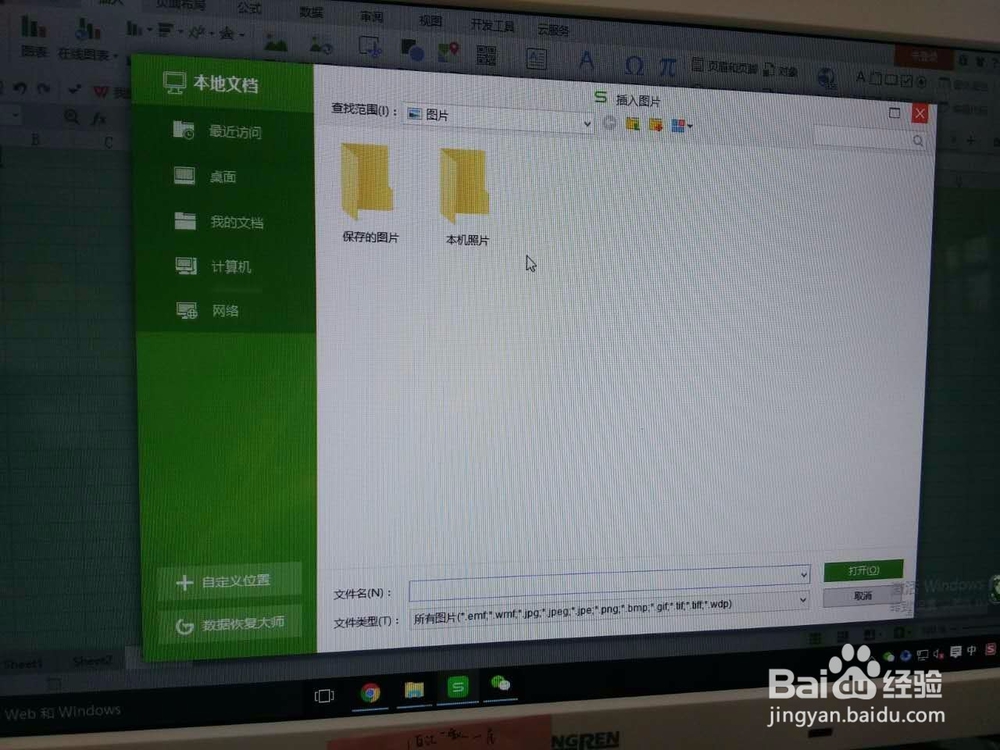 2/7
2/7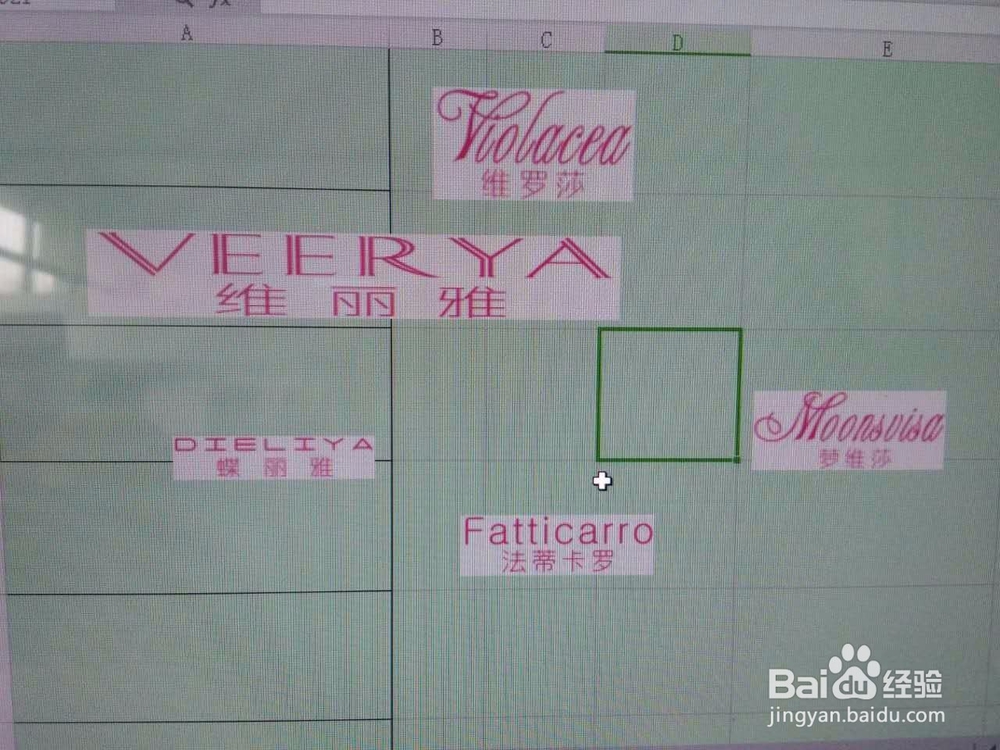 3/7
3/7 4/7
4/7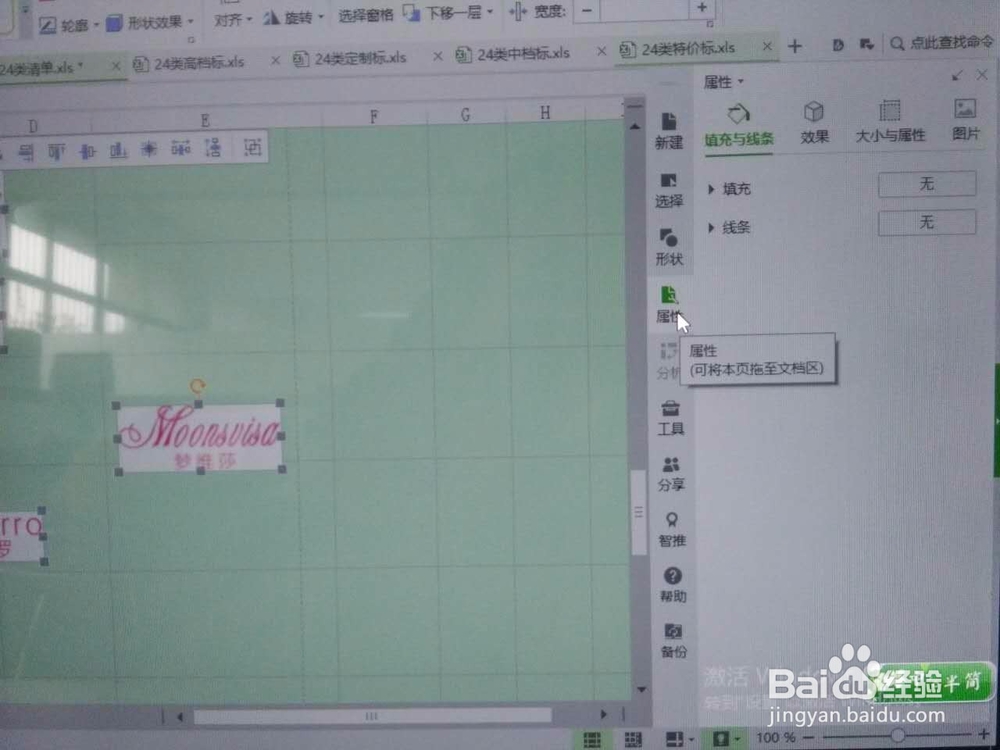 5/7
5/7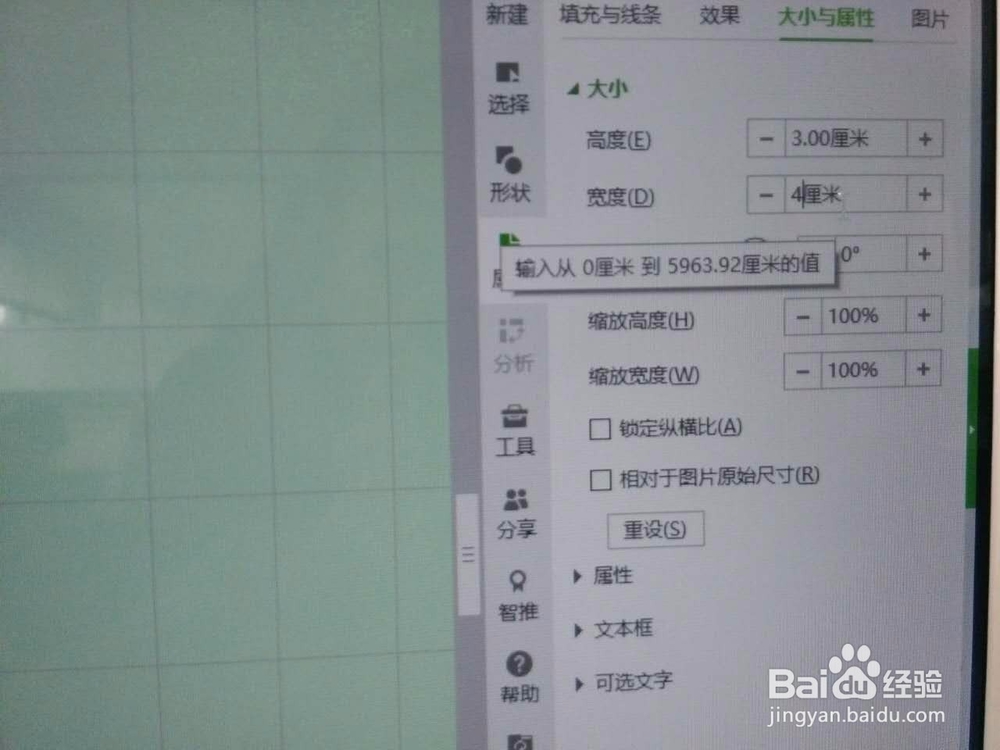 6/7
6/7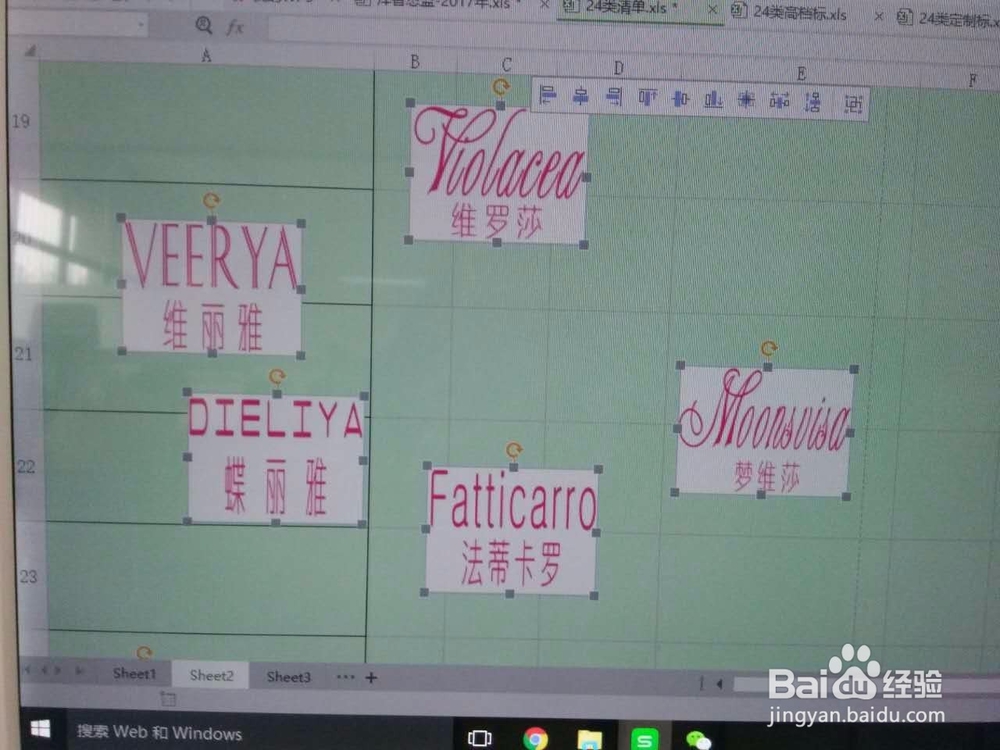 7/7
7/7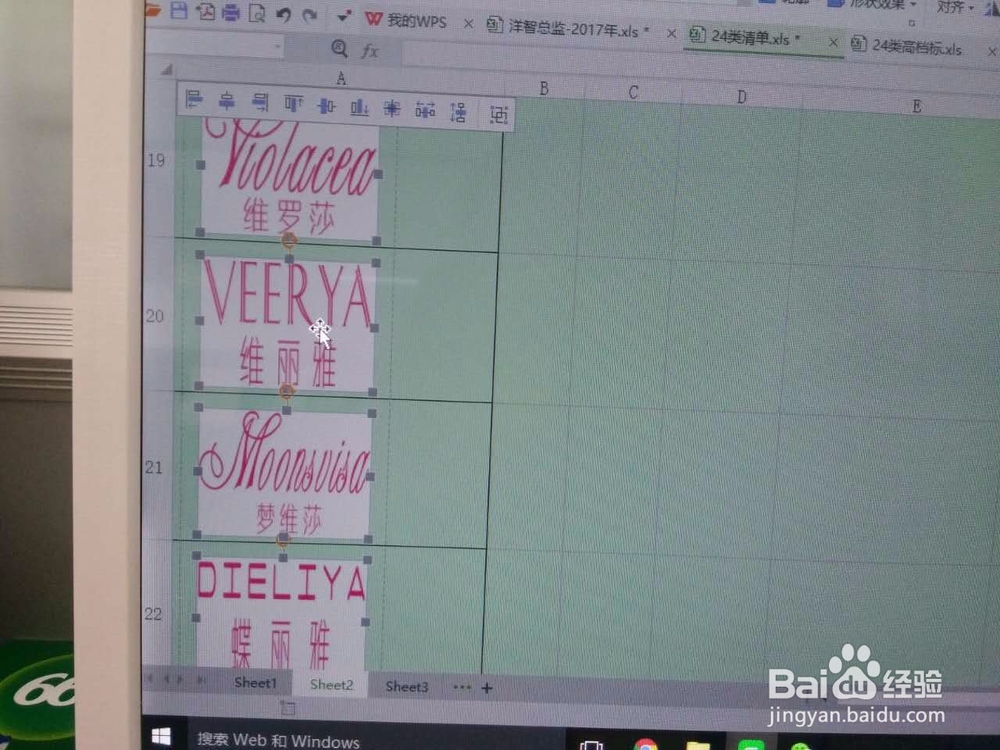 注意事项
注意事项
第一步,在表格中插入需要调整的图片。
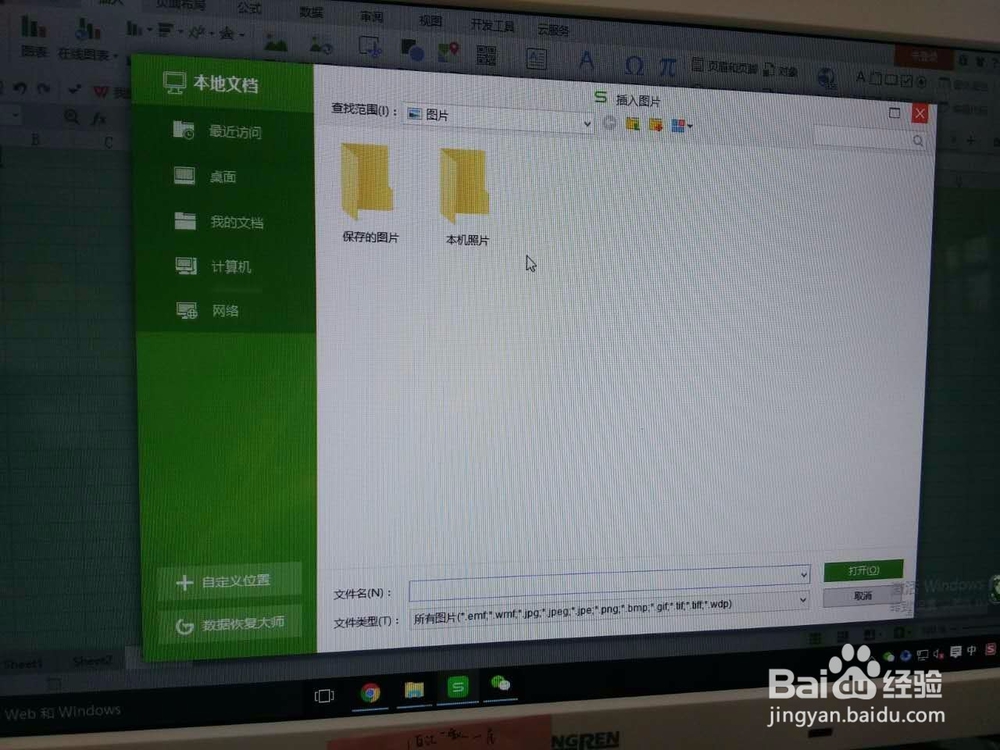 2/7
2/7插入表中的图片可能是大小不一致,或过大,亦或过小。总之看起来很不美观。
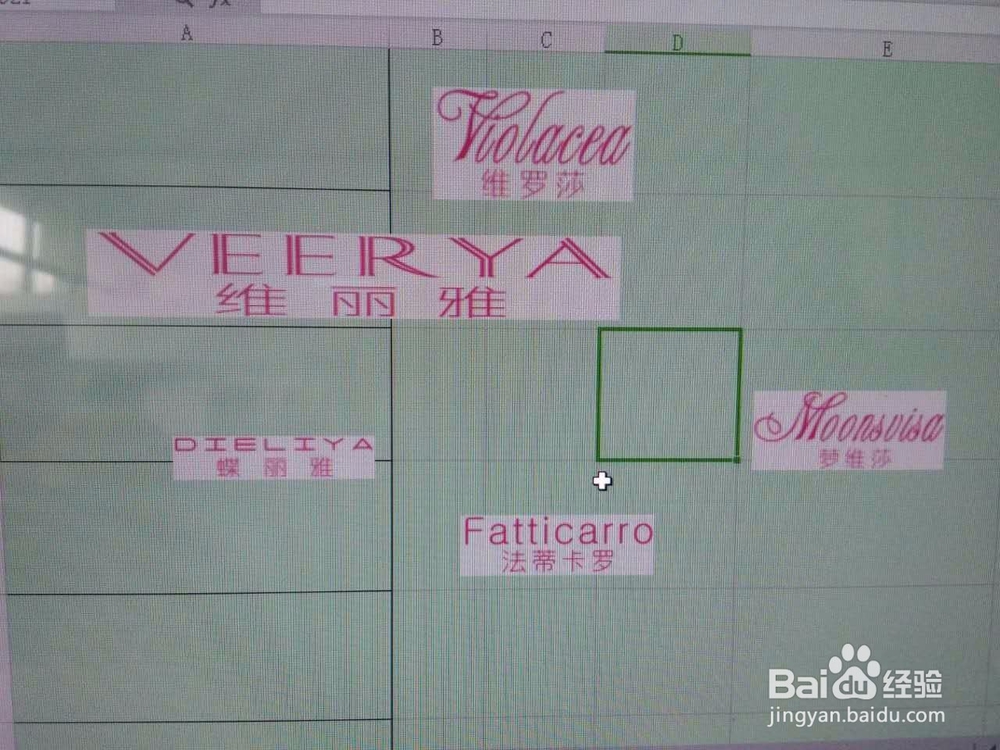 3/7
3/7第二步,先用鼠标左键点击任意一张图片。然后ctrl+A字母,全选中所有的图片。
 4/7
4/7第三步,点击表格右边的属性,大小属性。
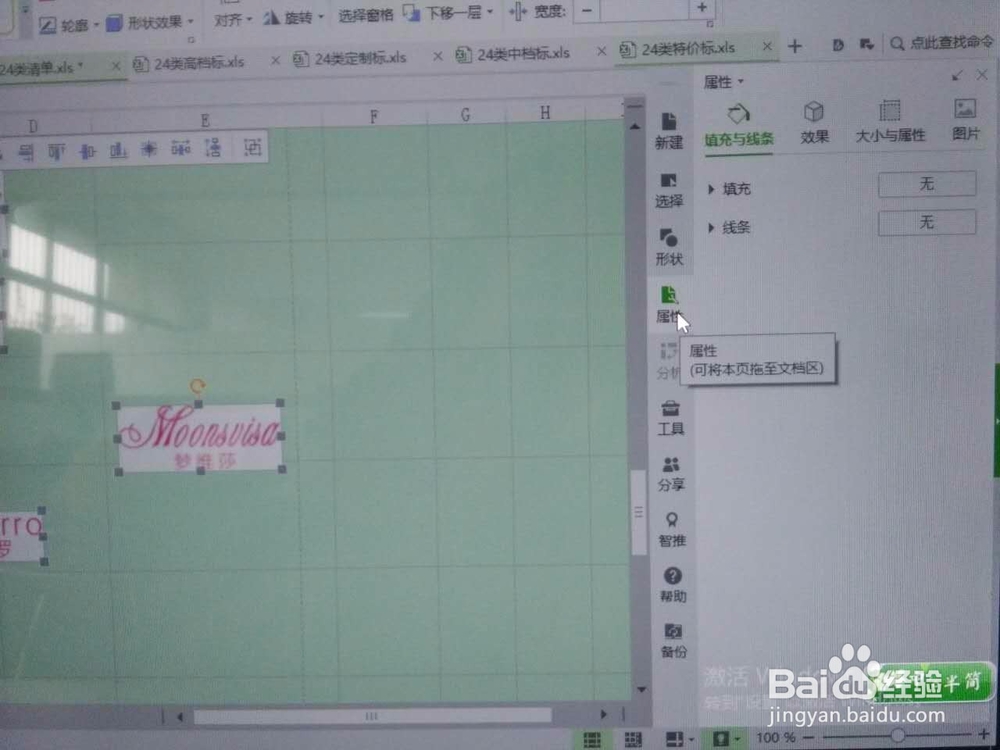 5/7
5/7第四步,在大小属性里填充数字,单位以固定的厘米截止(单位改动不了)。然后填好数字后点击enter键,图片会做相应变化。
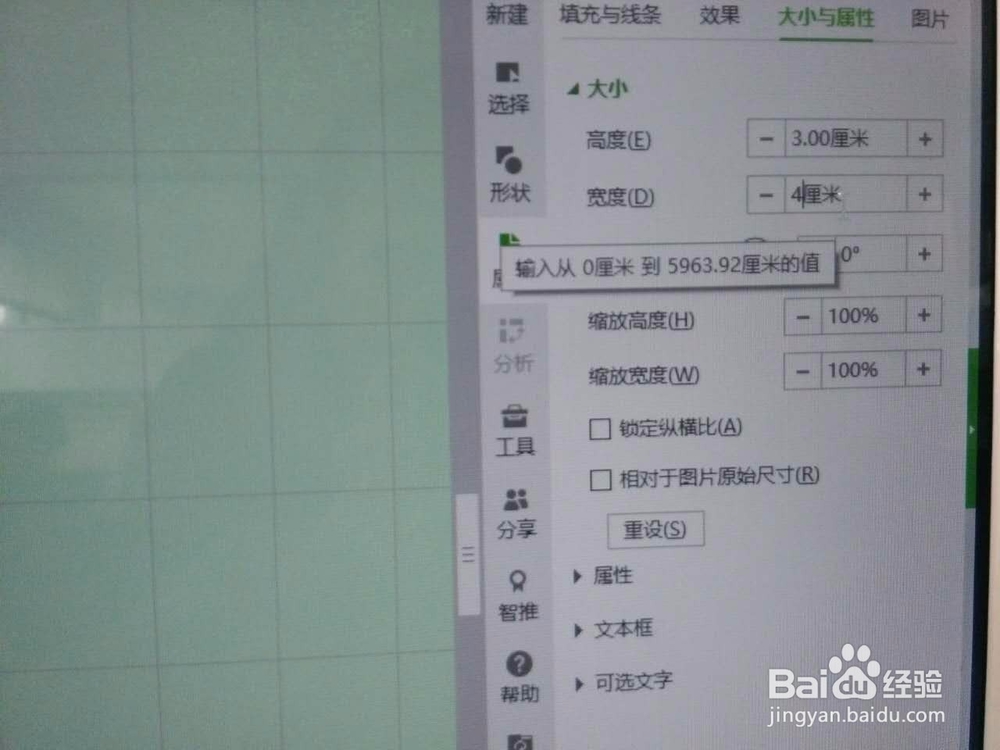 6/7
6/7第五步,调整好的图片是这样的。然后重复上面的全选(ctrl+A字母),会弹出个工具栏,点击左对齐或者右对齐。根据自己的需要调整。到这一步图片已经调整到统一大小了。
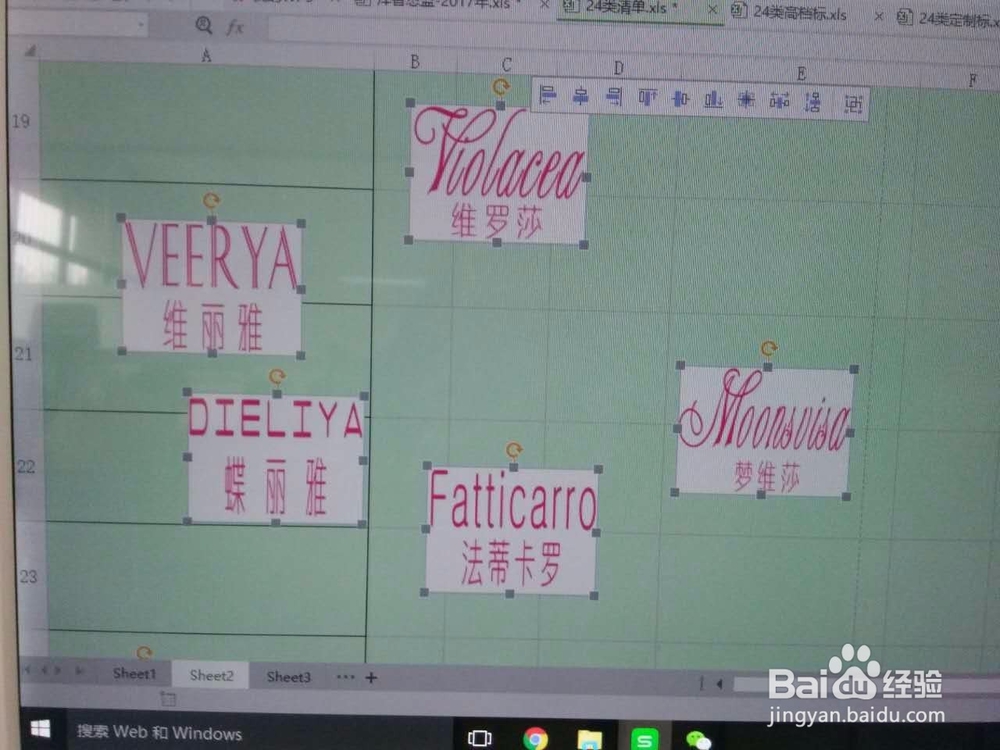 7/7
7/7第六步,小编点击左对齐的结果如下图。
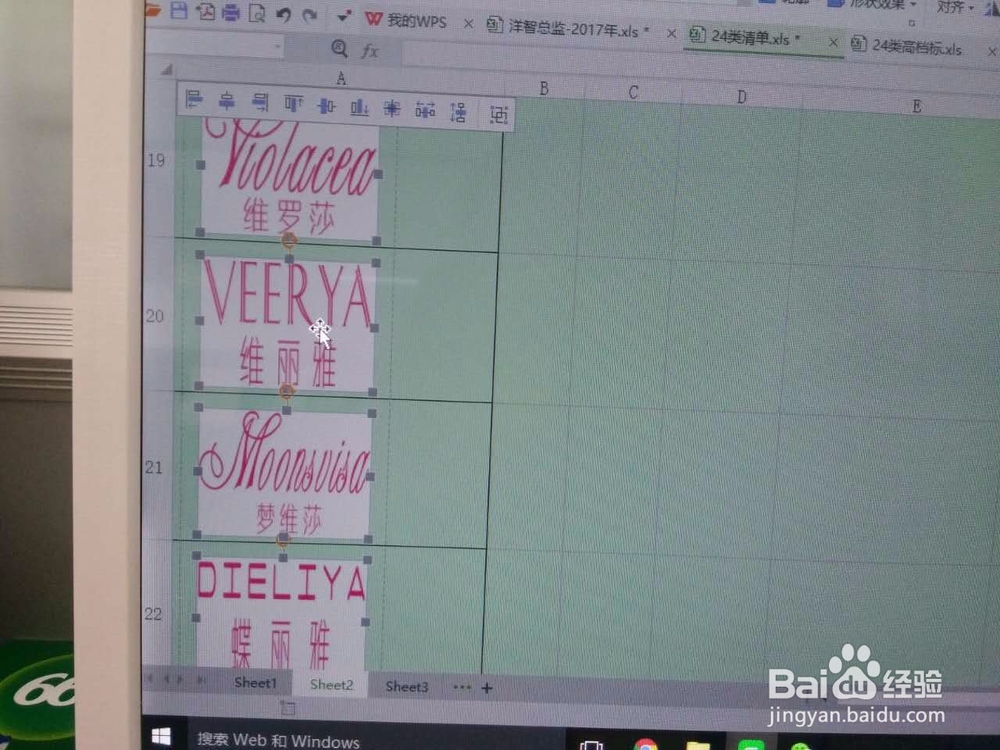 注意事项
注意事项撤销键是ctrl+Z字母。如果做得不满意可以撤销到上一步骤。
个人经验,仅供参考。
WPS软件版权声明:
1、本文系转载,版权归原作者所有,旨在传递信息,不代表看本站的观点和立场。
2、本站仅提供信息发布平台,不承担相关法律责任。
3、若侵犯您的版权或隐私,请联系本站管理员删除。
4、文章链接:http://www.1haoku.cn/art_938734.html
上一篇:网易支付人脸验证如何打开
下一篇:如何在Word2019中快速选择一段文本
 订阅
订阅